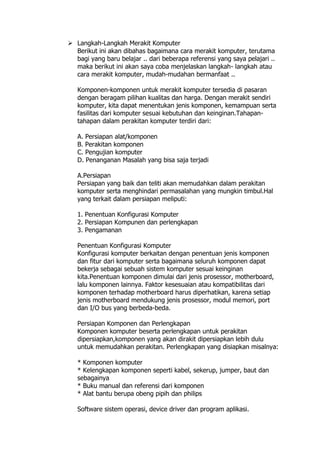
Cara merakit computer
- 1. Langkah-Langkah Merakit Komputer Berikut ini akan dibahas bagaimana cara merakit komputer, terutama bagi yang baru belajar .. dari beberapa referensi yang saya pelajari .. maka berikut ini akan saya coba menjelaskan langkah- langkah atau cara merakit komputer, mudah-mudahan bermanfaat .. Komponen-komponen untuk merakit komputer tersedia di pasaran dengan beragam pilihan kualitas dan harga. Dengan merakit sendiri komputer, kita dapat menentukan jenis komponen, kemampuan serta fasilitas dari komputer sesuai kebutuhan dan keinginan.Tahapan- tahapan dalam perakitan komputer terdiri dari: A. Persiapan alat/komponen B. Perakitan komponen C. Pengujian komputer D. Penanganan Masalah yang bisa saja terjadi A.Persiapan Persiapan yang baik dan teliti akan memudahkan dalam perakitan komputer serta menghindari permasalahan yang mungkin timbul.Hal yang terkait dalam persiapan meliputi: 1. Penentuan Konfigurasi Komputer 2. Persiapan Kompunen dan perlengkapan 3. Pengamanan Penentuan Konfigurasi Komputer Konfigurasi komputer berkaitan dengan penentuan jenis komponen dan fitur dari komputer serta bagaimana seluruh komponen dapat bekerja sebagai sebuah sistem komputer sesuai keinginan kita.Penentuan komponen dimulai dari jenis prosessor, motherboard, lalu komponen lainnya. Faktor kesesuaian atau kompatibilitas dari komponen terhadap motherboard harus diperhatikan, karena setiap jenis motherboard mendukung jenis prosessor, modul memori, port dan I/O bus yang berbeda-beda. Persiapan Komponen dan Perlengkapan Komponen komputer beserta perlengkapan untuk perakitan dipersiapkan,komponen yang akan dirakit dipersiapkan lebih dulu untuk memudahkan perakitan. Perlengkapan yang disiapkan misalnya: * Komponen komputer * Kelengkapan komponen seperti kabel, sekerup, jumper, baut dan sebagainya * Buku manual dan referensi dari komponen * Alat bantu berupa obeng pipih dan philips Software sistem operasi, device driver dan program aplikasi.
- 2. Buku manual(dapat di dapat di toko atau pun mendownload di internet) diperlukan sebagai rujukan untuk mengatahui diagram posisi dari elemen koneksi (konektor, port dan slot) dan elemen konfigurasi (jumper dan switch) beserta cara setting jumper dan switch yang sesuai untuk komputer yang dirakit.Diskette atau CD Software diperlukan untuk menginstall Sistem Operasi, device driver dari piranti, dan program aplikasi pada komputer yang selesai dirakit. Pengamanan Tindakan pengamanan diperlukan untuk menghindari masalah seperti kerusakan komponen oleh muatan listrik statis, jatuh, panas berlebihan atau tumpahan cairan.Pencegahan kerusakan karena listrik statis dengan cara: * Menggunakan gelang anti statis atau menyentuh permukaan logam pada casing sebelum memegang komponen untuk membuang muatan statis. * Tidak menyentuh langsung komponen elektronik, konektor atau jalur rangkaian tetapi memegang pada badan logam atau plastik yang terdapat pada komponen. B.Perakitan Tahapan atau proses pada perakitan pada komputer terdiri dari beberapa langkah sebagai berikut: 1. Penyiapan motherboard 2. Memasang Prosessor 3. Memasang heatsink 4. Memasang Modul Memori 5. memasang Motherboard pada Casing 6. Memasang Power Supply 7. Memasang Kabel Motherboard dan Casing 8. Memasang Drive 9. Memasang card Adapter 10. Penyelesaian Akhir 1. Penyiapan motherboard Periksa buku manual motherboard untuk mengetahui posisi jumper untuk pengaturan CPU speed, speed multiplier dan tegangan masukan
- 3. ke motherboard. Atur seting jumper sesuai petunjuk, kesalahan mengatur jumper tegangan dapat merusak prosessor. 2. Memasang Prosessor Prosessor lebih mudah dipasang sebelum motherboard menempati casing. Cara memasang prosessor jenis socket dan slot berbeda.Jenis socket a. Tentukan posisi pin 1 pada prosessor dan socket prosessor di motherboard, umumnya terletak di pojok yang ditandai dengan titik, segitiga atau lekukan. b. Tegakkan posisi tuas pengunci socket untuk membuka. c. Masukkan prosessor ke socket dengan lebih dulu menyelaraskan posisi kaki-kaki prosessor dengan lubang socket. rapatkan hingga tidak terdapat celah antara prosessor dengan socket. d. Turunkan kembali tuas pengunci. Jenis Slot 1. Pasang penyangga (bracket) pada dua ujung slot di motherboard sehingga posisi lubang pasak bertemu dengan lubang di motherboard 2. Masukkan pasak kemudian pengunci pasak pada lubang pasak Selipkan card prosessor di antara kedua penahan dan tekan hingga tepat masuk ke lubang slot. 3. Memasang Heatsink Fungsi heatsink adalah membuang panas yang dihasilkan oleh prosessor lewat konduksi panas dari prosessor ke heatsink.Untuk mengoptimalkan pemindahan panas maka heatsink harus dipasang rapat pada bagian atas prosessor dengan beberapa clip sebagai penahan sedangkan permukaan kontak pada heatsink dilapisi gen penghantar panas.Bila heatsink dilengkapi dengan fan maka konektor
- 4. power pada fan dihubungkan ke konektor fan pada motherboard. 4. Memasang Modul Memori Modul memori umumnya dipasang berurutan Modul memori umumnya dipasang berurutan dari nomor socket terkecil. Urutan pemasangan dapat dilihat dari diagram motherboard.Setiap jenis modul memori yakni SIMM, DIMM dan RIMM dapat dibedakan dengan posisi lekukan pada sisi dan bawah pada modul.Cara memasang untuk tiap jenis modul memori sebagai berikut. Jenis SIMM 1. Sesuaikan posisi lekukan pada modul dengan tonjolan pada slot. 2. Masukkan modul dengan membuat sudut miring 45 derajat terhadap slot 3. Dorong hingga modul tegak pada slot, tuas pengunci pada slot akan otomatis mengunci modul. 5.Jenis DIMM dan RIMM Cara memasang modul DIMM dan RIMM sama dan hanya ada satu cara sehingga tidak akan terbalik karena ada dua lekukan sebagai panduan. Perbedaanya DIMM dan RIMM pada posisi lekukan 1. Rebahkan kait pengunci pada ujung slot 2. sesuaikan posisi lekukan pada konektor modul dengan tonjolan pada slot. lalu masukkan modul ke slot. 3. Kait pengunci secara otomatis mengunci modul pada slot bila modul sudah tepat terpasang. 6.Memasang Power Supply Beberapa jenis casing sudah dilengkapi power supply. Bila power supply belum disertakan maka cara pemasangannya sebagai berikut:
- 5. 1. Masukkan power supply pada rak di bagian belakang casing. Pasang ke empat buah sekerup pengunci. 2. HUbungkan konektor power dari power supply ke motherboard. Konektor power jenis ATX hanya memiliki satu cara pemasangan sehingga tidak akan terbalik. Untuk jenis non ATX dengan dua konektor yang terpisah maka kabel-kabel ground warna hitam harus ditempatkan bersisian dan dipasang pada bagian tengah dari konektor power motherboard. Hubungkan kabel daya untuk fan, jika memakai fan untuk pendingin CPU. 7.Memasang Drive Prosedur memasang drive hardisk, floppy, CD ROM, CD-RW atau DVD adalah sama sebagai berikut: 1. Copot pelet penutup bay drive (ruang untuk drive pada casing) 2. Masukkan drive dari depan bay dengan terlebih dahulu mengatur seting jumper (sebagai master atau slave) pada drive. 3. Sesuaikan posisi lubang sekerup di drive dan casing lalu pasang sekerup penahan drive. 4. Hubungkan konektor kabel IDE ke drive dan konektor di motherboard (konektor primary dipakai lebih dulu) 5. Ulangi langkah 1 samapai 4 untuk setiap pemasangan drive. 6. Bila kabel IDE terhubung ke du drive pastikan perbedaan seting jumper keduanya yakni drive pertama diset sebagai master dan lainnya sebagai slave. 7. Konektor IDE secondary pada motherboard dapat dipakai untuk menghubungkan dua drive tambahan. 8. Floppy drive dihubungkan ke konektor khusus floppy di motherboard Sambungkan kabel power dari catu daya ke masing-masing drive. 8.Memasang Card Adapter Card adapter yang umum dipasang adalah video card, sound, network, modem dan SCSI adapter. Video card umumnya harus dipasang dan diinstall sebelum card adapter lainnya. Cara memasang adapter:
- 6. 1. Pegang card adapter pada tepi, hindari menyentuh komponen atau rangkaian elektronik. Tekan card hingga konektor tepat masuk pada slot ekspansi di motherboard 2. Pasang sekerup penahan card ke casing 3. Hubungkan kembali kabel internal pada card, bila ada. 9.Penyelessaian Akhir 1. Pasang penutup casing dengan menggeser 2. sambungkan kabel dari catu daya ke soket dinding. 3. Pasang konektor monitor ke port video card. 4. Pasang konektor kabel telepon ke port modem bila ada. 5. Hubungkan konektor kabel keyboard dan konektor mouse ke port mouse atau poert serial (tergantung jenis mouse). 6. Hubungkan piranti eksternal lainnya seperti speaker, joystick, dan microphone bila ada ke port yang sesuai. Periksa manual dari card adapter untuk memastikan lokasi port. 10.Pengujian Komputer yang baru selesai dirakit dapat diuji dengan menjalankan program setup BIOS. Cara melakukan pengujian dengan program BIOS sebagai berikut: 1. Hidupkan monitor lalu unit sistem. Perhatikan tampilan monitor dan suara dari speaker. 2. Program FOST dari BIOS secara otomatis akan mendeteksi hardware yang terpasang dikomputer. Bila terdapat kesalahan maka tampilan monitor kosong dan speaker mengeluarkan bunyi beep secara teratur sebagai kode indikasi kesalahan. Periksa referensi kode BIOS untuk mengetahui indikasi kesalahan yang dimaksud oleh kode beep. 3. Jika tidak terjadi kesalahan maka monitor menampilkan proses eksekusi dari program POST. ekan tombol interupsi BIOS sesuai petunjuk di layar untuk masuk ke program setup BIOS. 4. Periksa semua hasil deteksi hardware oleh program setup BIOS. Beberapa seting mungkin harus dirubah nilainya terutama kapasitas hardisk dan boot sequence. 5. Simpan perubahan seting dan keluar dari setup BIOS.
- 7. Setelah keluar dari setup BIOS, komputer akan meload Sistem OPerasi dengan urutan pencarian sesuai seting boot sequence pada BIOS. Masukkan diskette atau CD Bootable yang berisi sistem operasi pada drive pencarian. 11.Penanganan Masalah Permasalahan yang umum terjadi dalam perakitan komputer dan penanganannya antara lain: 1. Komputer atau monitor tidak menyala, kemungkinan disebabkan oleh switch atau kabel daya belum terhubung. 2. Card adapter yang tidak terdeteksi disebabkan oleh pemasangan card belum pas ke slot/ LED dari hardisk, floppy atau CD menyala terus disebabkan kesalahan pemasangan kabel konektor atau ada pin yang belum pas terhubung. Selamat Mencoba dan Semoga Bermanfaat. Membuat Jaringan Peer to Peer (P2P) 2 Votes Jaringan komputer Peer to Peer (PC to PC) adalah jaringan komputer yang hanya menghubungkan dua komputer dimana kedua komputer bisa menjadi server maupun client, jadi tidak ada perbedaan antara client dan server. Dalam pemasangan jaringan peer to peer anda tidak perlu memakai hub karena dalam tipe jaringan dua komputer (PC to PC) ini dapat langsung dihubungkan dengan 1 kabel UTP. Sebagai catatan untuk membuat jaringan komputer peer to peer kabel UTP yang dibuat harus dengan Crossover / Crossline karena jika menggunakan Straight Through kabel LAN dianggap tidak terkoneksi (a network cable is unplugged) kecuali
- 8. jika Ethernet atau LAN Card yang anda gunakan sudah support dengan straight through. Untuk membuat kabel jaringan Crossover / Crossline sebagai berikut : Siapkan alat-alat yang dibutuhkan : a. Kabel UTP b. Konektor RJ-45 c. Crimping Tool d. LAN Tester Perlu anda ketahui bahwa kabel UTP memiliki 4 pasang kabel kecil di dalamnya yang memiliki warna berbeda. 4 pasang kabel itu adalah : Pasangan 1 : Putih/Biru dan Biru, Pasangan 2 : Putih/Oranye dan Orange,
- 9. Pasangan 3 : Putih/Hijau dan Hijau, Pasangan 4 : Putih/Coklat dan Coklat Proses pembuatan : Urutan pemasangan : Salah satu sisi kabel dibuat sesuai dengan standar “Straight Through”, sedangkan sisi kabel lainnya, dilakukan “Cross-Over”, yaitu : Pin 1 : Putih/Hijau Pin 2 : Hijau Pin 3 : Putih/Oranye Pin 4 : Biru Pin 5 : Putih/Biru Pin 6 : Oranye Pin 7 : Putih/Coklat Pin 8 : Coklat Harap diingat bahwa yang dibuat crossover hanya salah satu sisi kabel saja. Langkah-langkah pemasangan kabel UTP pada konektor RJ45 : 1. Kupas jaket dari kabel UTP dengan menggunakan crimping tool atau alat pengupas kabel khusus.
- 10. 2. Pisahkan empat lilitan kabel UTP menjadi delapan bagian, setelah itu luruskan tiap-tiap kabel agar dapat mudah dipotong. 3. Susunlah urutan warna sesuai dengan konfigurasi crossover dan sesuaikan ujung kabel yang akan dipotong dengan konektor yang akan dipasang.
- 11. 4. Gunakan tang pemotong atau crimping tools, potonglah ujung kabel secara rata agar kabel mudah dimasukan ke lubang konektor. 5. Masukkan ujung kabel yang telah dipotong ke lubang konektor RJ-45 secara bersamaan, kemudian jepit konektor dengan menggunakan crimping tool agar konektor terkunci. 6. Lakukan tes dengan LAN Tester, jika semua lampu indikator menyala berarti semua bagian kabel sudah terpasang dengan benar. Setelah pembuatan kabel crossover selesai silahkan hubungkan ke kedua komputer, lalu setting masing-masing IP komputer dengan cara : Buka network connection (dari windows explorer klik kanan My Network Places -> Properties). Klik kanan Local Area Connection, lalu pilih Properties -> Double klik Internet Protocol (TCP/IP). IP Address komputer 1 : 192.168.0.11 – Subnet Mask 255.255.255.0
- 12. IP Address komputer 2 : 192.168.0.22 – Subnet Mask 255.255.255.0 Anda dapat melakukan ping terhadap komputer 2 melalui komputer 1 di DOS lewatStart -> Run -> ketik cmd -> lalu ketik ping 192.168.0.22 Jika komputer 2 ingin melakukan ping komputer 1 caranya sama tinggal ganti dengan IP address komputer 1. Ping ini fungsinya untuk mengetahui berhasil tidaknya transfer data dari jaringan peer to peer yang telah kita buat tadi. Selain ping komputer 1 bisa membuka komputer 2 secara langsung di address bar windows explorer dengan mengetikan 192.168.0.22 begitupun sebaliknya. KOMPONEN-KOMPONEN PC BESERTA KETERANGAN DAN SEPESIFIKASINYA 1. Mainboard atau Motherboard motherboard adalah bagian komputer yang paling utama karena berisi sistem BIOS (Basic input output system) , pengatur koneksi input- output(chipset), soket prosessor, soket memory (RAM), soket kartu grafis (VGA card) dan soket kartu tambahan (additional cards seperti PCI, ISA). BIOS adalah bagian utama yang mengatur sistem input output pada komputer. Bagian yang termasuk input seperti : Keyboard dan mouse. Bagian yang termasuk output seperti Monitor dan printer.
- 13. Motherboard Beberapa merk motherboard yang terkenal adalah Asus, Gigabyte, Albatron, Abit, PCchips, ECS, Biostar, dan Jetway. Harga motherboard bervariasi tergantung dari merk dan spesifikasinya. Yang perlu diperhatikan dalam memilih motherboard adalah jenis soket prosessor, Frekuensi BUS, Jumlah soket SATA dan PCI, Jumlah soket RAM dan yang paling penting adalah reputasi dan kehandalan dari sebuah merk. Jenis – Jenis Motherboard Komputer Jenis motherboard AT baby / AT yaitu format yang digunakan dalam 386 serta 486 komputerpertama. kemudian format tersebut diganti oleh format ATX, dimana formar ini membentuk sirkulasi udara yang lebih baik dari sebelumnya sehingga lebih mudah untuk mengakses komponen-komponen komputer. Jenis motherboard ATX : Format ATX adalah upgrade ke Baby-AT. Hal itu dimaksudkan untuk meningkatkan kemudahan penggunaan. Perangkat koneksi pada motherboard ATX ini dirancang untuk menancapkan peripheral semudah mungkin (misalnya, IDE konektor yang terletak di samping disk.) Apa lagi, komponen motherboard yang disusun secara paralel, sehingga untuk meningkatkan pembuangan panas. 1. Standar ATX : Format ATX standar tradisional 305×244 mm. Ini mencakup AGP konektor dan 6 PCI konektor. 2. mikro ATX : Format microATX adalah upgrade ke ATX, formatnya yang lebih kecil (244×244 mm) menjadi salah satu keunggulan utamanya, dengan biaya yang relatip murah. Micro-ATX termasuk AGP dan 3 konektor PCI konektor. 3. Flex-ATX : FlexATX merupakan perkembangan dari microATX yang menawarkan fleksibilitas produsen besar ketika merancang komputer mereka. Ini mencakup AGP dan 2 konektor PCI konektor. 4. mini-ATX : miniATX adalah alternatif yang kompak untuk format microATX (284×208 mm), dan termasuk AGP dan 4 konektor PCI konektor, bukan 3 yang datang dengan microATX. Hal ini terutama ditujukan untuk mini-PC (Barebone komputer).
- 14. Jenis motherboard BTX : Format BTX (Balanced Technology eXtended ), didukung oleh Intel, adalah format yang dirancang untuk memperbaiki pengaturan komponen, sehingga untuk mengoptimalkan sirkulasi udara, akustik, dan pengendalian panas. berbagai Konektor (slot memori, slot ekspansi) diselaraskan secara paralel, ke arah di mana udara mengalir. Kabel listrik BTX adalah sama dengan pasokan listrik ATX. Standar BTX mendefinisikan tiga format: 1. BTX standar , dengan dimensi standar 325×267 mm; 2. mikro-BTX , dengan dimensi kecil (264×267 mm); 3. pico-BTX , dengan dimensi jauh lebih kecil (203×267 mm). Jenis motherboard ITX : Format ITX ( Teknologi Informasi extended ), didukung oleh Via, adalah format yang sangat kompak yang dirancang untuk konfigurasi miniatur seperti mini-PC. Ada dua utama ITX format: Jenis motherboard mini-ITX , dengan dimensi kecil (170×170 mm) dan PCI Slot. Jenis motherboard nano-ITX , dengan dimensi yang sangat kecil (120×120 mm) dan slot MiniPCI. Untuk alasan ini, pilihan motherboard (dan faktor bentuk) tergantung pada krbutuhan. 2. Processor (CPU) Prosessor adalah otak sentral dari sebuah komputer. Prosessor adalah yang mengerjakan semua perintah yang sudah terprogram dan disimpan dalam harddisk. Dalam prosessor dikenal istilah frekuensi clock, yaitu kecepatan sebuah prosessor untuk mengerjakan perintah program dalam satu detik. Satuan frekuensi Clock dinyatakan dalam Herts (Hz). Chip Processor Contoh sebuah prosessor intel pentium 4 dengan frekuensi clock 2 Ghz mampu mengerjakan 2 milyar perintah dalam satu detik. Dalam menyebut sebuah prosessor biasanya sudah termasuk frekuensi clocknya, contoh : intel pentium4 2.0 GHz. Merk prosessor yang terkenal adalah INTEL dan AMD. INTEL adalah pabrik prosessor besar yang berasal dari California USA. INTEL semakin populer setelah memproduksi prosessor INTEL PENTIUM. Selain INTEL kini ada AMD yang konon lebih bagus dalam mode grafis jadi cocok untuk para Gamer.
- 15. Macam – Macam Processor Informasi Komputer Macam – Macam Prcessor Meski di pasaran ada banyak merk processor yang banyak beredar, namun kami mencoba menyempitkan pilihannya dengan membaginya menjadi dua bagian. Hal ini berdasarkan ketersediaan dan kebutuhan. Bagianyang pertama adalah processor Intel Pentium 4 family dan yang kedua AMD Athlon 64 Family. Kedua merk processor tersebut merupakan merk yang paling banyak dicari dan digunakan oleh kebanyakan orang dan keduanya memiliki beberapa fitur yang cukup berbeda. Di antaranya adalah Intel menggunakan long instruction pipelines yang didesain menghasilkan skala kecepatan clock supertinggi. Sedangkan pada AMD sendiri tidak menggunakan fitur tersebut, melainkan lebih menggunakan fitur shorter Instruction pipelines yang menghasilkan efisiensi yang baik namun sayangnya tidak bisa menghasilkan skala kecepatan yang tinggi. Untuk kalangan umum pastinya kedua hal tersebut akan membingungkan, karenanya kami akan mencoba menjelaskan bagaimana kelebihan dan kerurangan dari masing-masing merk processor. Intel Pentium 4 Family Biasa disebut Pentium 4. Meski dalam satu keluarga namun memiliki kecepatan yang berbeda-beda. Demikian juga dengan socket yang digunakan. Versi terbanyak yang digunakan Pentium 4 adalah menggunakan socket 478. Pada versi terbarunya telah menggunakan socket LGA 775 untuk mendukung beberapamotherboard keluaran terbaru. Prescott Merupakan generasi pertama Pentium 4 yang memiliki 1 MB L2 cache dan memiliki kecepatan 3,8 GHz. Namun, pada processor ini memiliki kendala yang cukup signifikan, yaitu memiliki panas yang cukup tinggi. Dan processor ini belum mendukung operating system dan aplikasi 64-bit. Segi baiknya, processor ini memang memiliki kinerjayang baik untuk menunjang kebutuhan multiaplikasi dan gaming. Pentium 4 Extreme Edition Merupakan jajaran processor premium dari Intel, untuk CPU desktop PC. Yang terbaru juga telah menggunakan socket LGA 775 dan berjalan di atas 3,46 GHz dengan fitur 512 K L2 cache ditambah dengan 2 MB L3
- 16. cache dan FSB sebesar 1066 MHz. Ia juga tersedia dalam versi 64-bit CPU. Pentium D Keluarga CPU Intel yang memiliki arsitektur dual-core. Beberapa seri yang sudah tersedia, di antaranya Pentium D 840, 830, dan 820 yang memiliki clock dari 2,80 sampai 3,20 GHz dengan FSB 800 MHz. Dengan L2 cache yang dimilikinya 2×1 Mb. Dengan dual-core, diharapkan mampu melakukan pemrosesan data dengan waktu yang lebih singkat. Selain itu, processor ini telah dilengkapi dengan EMT64T (Extended Memory 64 Technology) yang mendukung operating system dan aplikasi 64-bit. Jika Anda tertarik untuk membeli processor keluaran Intel, agaknya jajaran processor Pentium D adalah pilihan ideal. Dual-core dan dukungan 64-bit menjadi alasan utama. Karena ke depannya semua aplikasi dan operating system akan menggunakan 64-bit. Di samping harga jual processor ini terbilang cukup relevan, yaitu sekitar US$279. AMD Athlon 64 Family AMD memiliki tiga jenis processor dengan performa yang berbeda. Yaitu, Athlon 64 dan FX Series, juga Sempron. Meski dari ketiganya memiliki basic teknologi yang sama, namun beberapa fitur dan harga yang ditawarkan memiliki perbedaan yang cukup berarti. Pada dasarnya, processor AMD Athlon 64 mampu menghasilkan kecepatan yang tinggi terhadap aplikasi yang menggunakan banyak floating point dan kebutuhan bandwidth yang besar. Mengapa demikian? AMD Athlon 64 Pada processor ini memiliki dua versi. Versi yang pertama yang masih menggunakan memory single-channel. Yaitu Athlon 64 yang menggunakan socket 75. Sedangkan yang kedua menggunakan socket 939 dan sudah memiliki teknologi memory dual-channel. Untuk harga, sudah barang tentu Athlon 64 754 memiliki hargayang lebih murah dibanding 939. Keduanya memiliki L2 cache sebesar 1 MB, sedangkan untuk kecepatan yang ditawarkan beragam, mulai dari 2,4 GHz sampai dengan 3,0 GHz. Athlon 64 FX Processor ini merupakan processor yang paling tepat untuk menunjang para gamer, karena selain dilengkapi dengan L2 cache sebesar 1 MB dengan kecepatan terendah yang ditawarkan sebesar 2,6 GHz. Pada processor keluaran AMD baik Athlon 64 ataupun Athlon 64 FX sudah
- 17. mendukung aplikasi dan operating system 64-bit. Dan kini AMD telah mengeluarkan processor dualcore, yaitu AMD Athlon 64 X2, masih menggunakan socket 939. Core Logic Chipset Seperti yang telah kami sebutkan di awal, salah satu bagian untuk memilih motherboard selain menentukan processor yang digunakan, core logic chipset juga bagian yang tidak kalah penting untuk dipertimbangkan. Mengapa demikian? Jika diumpamakan sebuah motherboard adalah kota, maka core logic chipset merupakan pemerintah local yang melakukan pengaturan alur informasi. Chipset memiliki tugas yang amat vital. Ia akan memerintahkan apa yang harus dilakukan oleh port USB, juga menentukan seberapa cepat system mengakses memory. Dengan demikian fungsi dari core logic chipset sangatlah penting untuk menunjang kinerjakomputer. Sekarang ini, beberapa motherboard menggunakan dua skenario yang cukup berbeda. Skenario pertama adalah motherboard yang didesain untuk processor Intel Pentium 4. Masih mengadopsi cara lama, yaitu menggunakan memory controller yang tertanam di dalam chipset nortbridge. Pada skenario ini, chipset pada motherboard bertugas sekaligus sebagai memory controller yang merupakan mesin pengontrol untuk mengatur semua kebutuhan yang ada. Memory controller terletak di dalam chipset northbridge yang berada dengan jarak yang relatif tidak terlalu jauh dari processor. Tujuannya untuk menghasilkan busbandwidth memory yang besar. Skenario yang kedua adalah motherboard untuk AMD Athlon 64, Athlon 64 FX dan Athlon 64 X2 yang memiliki perbedaan jauh dengan Intel. Pada motherboard AMD Athlon 64, memory controller tidak lagi terdapat pada nortbridge chipset, melainkan dipindahkan ke dalam processor. Pada kondisi ini, bus memory controller bisa sama cepat dengan kecepatan core processor. Dengan demikian, menjadikan sebuah pasangan gigahertz yang cepat sehingga mampu menghasilkan kinerja yang jauh lebih cepat ketimbang skenario yang pertama.
- 18. Namun,ini bukan merupakan kemenangan secara mutlak, karena besarnya performa yang dimiliki oleh AMD memiliki kekurangan dalam fleksibilitas. Intel memang memiliki fleksibilitas yang cukup baik. Contohnya jika Anda sekarang membeli processor Intel Pentium 4, Anda bisa menggunakan processor tersebut pada motherboard yang menggunakan DDR400. Demikian juga untuk motherboard DDR2/800 bahkan untuk motherboard DDR3, yang akan segera diluncurkan. Hal tersebut tidak terjadi jika Anda menggunakan processor AMD Athlon 64 ataupun 64 FX karena controller-nya terikat pada satu teknologi memory saja. Sehingga Anda harus menyesuaikan memory yang Anda gunakan sesuai dengan controller yang terdapat secara terintegrasi di dalam processor. Itulah salah satu alasan kenapa sampai sekarang ini AMD masih mengadopsi teknologi memory DDR 400. Karena selain ingin tetap memberikan fleksibilitas terhadap konsumennya, AMD juga beranggapan kemampuan bandwith memory yang dihasilkan DDR 400 masih mampu menangani semua kebutuhan proses computing saat ini. Meskipun semua chipset mengacu pada memory controller, namun core logic chipset sendiri memiliki beberapa fungsi yang sangat penting. Yaitu performa USB, harddisk, dan seberapa cepat PCI dan VGA slot (AGP atau PCIe x16) dapat mentransfer data. Perkembangan Chipset Terakhir Intel Untuk Intel sekarang ini telah meluncurkan motherboard dengan chipset 955X dan 945P yang mendukung DDR2/667, dan secara tegas meninggalkan DDR400. Namun pada chipset ini, hal yang paling diunggulkan adalah kemampuan chipset mendukung fitur dual-core processor. nVIDIA Setelah sebelumnya sempat berseberangan dengan Intel, kini chipset nVIDIA bisa bersanding dengan processor Intel. Dengan mencoba mengeluarkan chipset terbarunya yaitu nVIDIA nForce4 Intel Edition. Chipset serupa sebelumnya hadir untuk basis Athlon 64. Pada chipset tersebut telah mendukung teknologi SLI dan dilengkapi dengan SATA 3
- 19. GB juga Firewall. Namun sayangnya, belum ada kepastian dari nVIDIA, mengenai dukungan chipset tersebut untuk dual-core processor. VIA Meski produsen yang satu ini terbilang lambat mengembangkan teknologi ketimbang kedua produsen yang telah kami sebutkan di atas, namun VIA telah mengeluarkan VIA PT984 Pro. Keunikan chipset ini adalah dapat menjalankan video card PCI Express x16 juga AGP 8x. Keduanya dapat berjalan secara simultan dan mendukung dual monitor. Namun, hal tersebut berbeda dengan SLI. Karena pada konfigurasi SLI, mampu membagi bandwidth data dari dua buah video card. Selain itu, VIA memberikan dua pilihan memory yaitu DDR400 dan DDR2 667 sehingga bisa menyesuaikan dengan kebutuhannya. Setelah sebelumnya kami berikan beberapa tip untuk memilih processor, maka kami akan memberikan juga kepada Anda bagaimana memilih chipset yang tepat. - Hal pertama yang Anda harus perhatikan adalah jenis chipset yang digunakan. Jangan terkecoh dengan nama-nama produk yang unik. Beberapa produsen sengaja menggunakan nama yang unik untuk menarik pembeli. Namun tidak jarang hasil dan kinerja yang dimilikinya kurang sesuai dengan namanya. - Perhatikan kecepatan interkoneksi antara chipset northbride dengan southbridge. Kecepatannya minimal menggunakan 133 MB/s. Beberapa produk terbaru sudah bisa mencapai 2 GB/s. Mana yang harus dibutuhkan, itu adalah sebuah pertanyaan yang sulit. Untuk kebutuhan ‘normal’ 800 MB/s hingga 1 GB/s terbilang cukup memadai. Anda juga butuh pertimbangan untuk konfigurasi chipset jika ada 4 PCI Express X1 dalam sebuah sourthbridge, Anda akan membutuhkan 1-2 GB/s koneksi untuk mendukung bandwidth yang sesuai, namun jika hanya ada X1 jalur yang terhubung langsung ke northbridge, maka interkoneksi tersebut belum Anda butuhkan. - Perhatikan chipset southbrigde, produsen motherboard dapat dengan mudah menukar chipset tersebut dengan chipset yang lain. Dan jika hal tersebut terjadi, maka beberapa fitur yang dimiliki akan lebih sedikit dan terbatas. Karenanya Anda harus memperhatikan dengan benar.
- 20. - Sama halnya dengan memilih motherboard, untuk memilih chipset yang tepat Anda juga membutuhkan second opinion untuk memberikan referensi yang tepat. Karenanya Anda bisa mendapatkan dari beberapa review pada media tentang chipset tersebut agar Anda tidak menyesal di kemudian hari. 3. Harddisk (HDD) Harddisk adalah media penyimpanan data permanen, jadi data tidak hilang meskipun listrik sudah dimatikan. Harddisk berisi sebuah cakram magnetik yang mampu menyimpan data. Ukuran harddisk dinyatakan dalam Byte (B), contoh: 160GB (160 milyar byte). Harddisk ditemukan pertama kali oleh Reynold Johnson di tahun 1956. Harddisk pertama berukuran 4.4 MB. Harddisk Sekarang dikenal dua macam harddisk yaitu ATA dan SATA (Serial ATA). Harddisk ATA mempunyai koneksi 40 pin dan Harddisk SATA hanya mempunyai koneksi 6 pin. Harddisk SATA lebih cepat dari Harddisk ATA, namun jika motherboardnya tidak mendukung koneksi SATA maka kita tidak bisa menggunakan harddisk SATA. Sekarang ukuran Harddisk sudah sangat besar, seperti 500GB, 750GB, dan 1000GB (1 TB – Terra Byte). Merk Harddisk yang terkenal adalah Seagate, West Digital, Maxtor, Samsung, dll. Harga hardisk tergantung dari kapasitas penyimpanan data sebuah harddisk, makin besar semakin mahal. 1. Advanced Technology Attachment (ATA). ATA merupakan interface Hardisk yang paling populer dan banyak digunakan pada PC Desktop maupun PC Server. ATA menggunakan teknologi transfer data secara parallel (semua bit data dikirim secara bersamaan). Kecepatan transfer ATA sebesar 100MB/s atau dikenal dengan ATA/100 dan 133MB/s atau ATA/133. Saat ini teknologi ATA sudah mulai ditinggalkan dan diganti oleh SATA.
- 21. 2. Serial-ATA (SATA) SATA merupakan interface hardisk yang menggunakan teknologi serial (data dikirim secara berurutan dengan sistem paket bit data). Dengan teknologi serial, transfer data di dalam sistem Hardisk menjadi lebih cepat dan efisien. Saat ini terdapat beberapa tipe sata yaitu SATA1 (transfer rate sebesar 150MB/s) SATA2 (transfer rate sebesar 300 MB/s) dan SATA3 (transfer rate mencapai 600 MB/s). Perangkat SATA1 bisa dipasang di SATA 2 maupun sebaliknya. Tp dgn pengurangan kecepatan tentunya. Jadi klo harddisknya Sata2 sedangkan Mobo Sata1 standar yang dipake adalah Sata1 karena Harddisk dengan teknologi Sata2 itu backward compatible dengan teknologi sebelumnya yaitu Sata1. Dibanding ATA, Teknologi SATA tidak hanya unggul dalam hal kecepatan saja, tetapi ada beberapa keunggulan lain seperti : o SATA bersifat hot plug, dapat dipasang dan dilepas saat komputer masih hidup. o Kabel SATA lebih tipis dan panjang maksimal sampai dengan 1 meter, sedangkan kabel ATA hanya sampai 18 inch. o Konektor yang menyerupai konektor USB lebih mudah dipasang daripada kabel ATA yang memiliki konektor 40 pin. o Konsumsi tegangan listrik yang lebih rendah, dimana SATA hanya menggunakan 0.25 Volt sedangkan ATA menggunakan 5 Volt. 3. Small Computer System Interface (SCSI) Merupakan interface hardisk yang umum digunakan pada PC Server. SCSI masih menggunakan teknologi parallel, tetapi lebih cepat dan efisien dibandingkan ATA dalam pengolahan data – data kapasitas besar. Pada satu kabel SCSI dapat diinstalasikan sekita 15 device sekaligus dengan panjang 1,5 meter. SCSI mempunyai beberapa tipe seperti SCSI ultra 160 (transfer rate 160 MB/s)dan SCSI Ultra 320 (transfer rate 320 MB/s). SCSI juga mempunyai 2 macam konektor, yaitu SCSI 68 pin (paling sering digunakan) dan 80 pin single connector attacment (SCA). Saat ini teknologi SCSI mulai digantikan dengan Serial Attached SCSI (SAS). 4. Serial Attached SCSI (SAS) merupakan interface yang menggabungkan feature SCSI dan Serial ATA. SAS menggunakan port konektor mirip SATA dan transfer rate yang lebih baik. Beberapa keunggulan SAS dibanding SCSI adalah : o SAS memiliki kompaibilitas dengan perangkat – perangkat sebelumnya (backward compatibility) misalnya dengan HDD SATA. o SAS memiliki domain dan ID khusus yang dinamakan Word Wide Name (WWN) yang bersifat unik dan dapat dikenali lewat network/internet (serupa dengan MAC Address pada LAN Card). 4. RAM (Random Access Memory) RAM adalah unit penyimpan data tidak permanen artinya data dalam RAM akan hilang jika listrik mati. Ukuran data RAM dinyatakan dengan Byte (B) dan kecepatan akses RAM dinyatakan dengan Hertz (Hz). Jadi dalam RAM tidak cuma data saja, namun ada parameter lain yaitu kecepatan RAM. Kecepatan RAM harus sesuai dengan spesifikasi soket RAM pada
- 22. motherboard. Contoh: RAM 512MB PC667 mempunyai ukuran data 512MB dengan kecepatan akses 667 MHz. RAM Keberadaan RAM dapat diibaratkan dengan meja kerja dan Harddisk diibaratkan dengan lemari arsip. Jika kita akan bekerja, pada awalnya kita ambil berkas dari lemari arsip lalu dipindah ke meja kerja supaya memudahkan dan mempercepat proses pengerjaan. Setelah selesai maka berkas tersebut kita simpan kembali di lemari arsip. Contoh beberapa merk RAM adalah V-gen , Kingston, Visipro, Ramos, dll. Generasi RAM dari waktu ke waktu : Static RAM (SRAM) Non Nolatile RAM (NV-RAM) Dynamic RAM (DRAM) Syncronous DRAM (SDRAM) DDR RAM (Dual data rate RAM) DDR II RAM (DDR generasi kedua) DDR III RAM (DDR generasi ketiga) EDO RAM EDO RAM dapat memberikan performa system 50% lebih cepat dibandingkan dengan DRAM. EDO RAM sama seperti FPM DRAM, dengan beberapa chace yang dibangun ke chip. Seperti FPM DRAM, EDO RAM memiliki kecepatan maksimal 50MHz EDO RAM uga harus membutuhkan L2 Cache untuk membuat semuanya berjalan dengan cepat, namun jika user tidak memilikinya, maka EDO RAM akan berjalan jauh lebih lambat.
- 23. FPM RAM (Fast Page Mode DRAM) Fast Page Mode DRAM adalah model DRAM paling lama. Masalah yang sering muncul dari FPM DRAM adalah kecepatan transfernya yang lambat yakni maksimum 50MHz. SDRAM (Synchronous DRAM) Hampir semua system menggunakan tegangan 3.3 volt, 168-pin SDRAM DIMM ini. SDRAM bukanlah sebuah ekstensi dari seri EDO RAM yang lama, namun merupakan tipe baru dari DRAM. SDRAM mulai berjalan dengan kecepatan transfer 66MHz, sementara mode halaman DRAM dan EDO yang lebih lama akan berjalan di maksimal 50MHz. SDRAM sekarang ini dapat berjalan dengan kecepatan 133MHz (PC133), dan bakan hingga 180MHz atau lebih tinggi. Untuk mempercepat kinerja processor, maka RAM generasi baru seperti DDR dan RDRAM biasanya dapat mendukung performa yang lebih baik. DDR (Double Data Rate SDRAM) DDR pada dasarnya memiliki kecepatan transfer dua kali lipat daripada SDRAM. DDR akan beroperasi di 333MHz, dengan pengoperasian sebenarnya 166MHz * 2 (aka PC333 / PC2700) atau 133MHz*2 (PC266 / PC2100). DDR RAM juga kompatibel dengan SDRAM secara fisik, namun menggunakan bus parallel yang sama, sehingga membuat implemnetasi lebih mudah dibandingkan RDRAM, yang merupakan teknologi berbeda. Rambus RAM (RDRAM) Selain harganya yang cukup mahal, Intel memberikan RDRAM untuk konsumen, dan merupakan pilihan yang tepat untuk memori Intel Pentium 4. RDRAM merupakan teknologi memory serial yang datang dengan tiga pilihan, yakni PC600, PC700, dan PC800. PC800 RDRAM didesain dengan double maximum kecepatan transfer daripada PC100 SDRAM, namun memiliki latensi tinggi. RDRAM memiliki multi channel, seperti pada motherboard
- 24. Pentium 4, yang dapat menawarkan fungsi memori paling bagus, terutama ketika dipasangkan dengan memory PC1066 RDRAM. PERBEDAAN DDR II DAN DDR III Dalam elektronik engineering, DDR3 SDRAM atau Double-Data-Rate Three Synchronize Dynamic Random Access Memory Random Memory Access, teknologi bandwidth tinggi untuk penyimpanan data kerja dari komputer atau digital perangkat elektronik. DDR3 adalah bagian dari keluargadan teknologi SDRAM adalah salah satu dari banyak DRAM (Dynamic Random Access Memory) implementasi. DDR3 SDRAM adalah perbaikan atas para pendahulunya, yaitu DDR2 SDRAM. keuntungan Utama DDR3 adalah kemampuan untuk mentransfer I / O data di delapan kali data tingkat memori berisi sel, sehingga memungkinkan bus lebih tinggi dan harga lebih tinggi dari harga sebelumnya puncak teknologi memori. Selain itu, standar DDR3 memungkinkan chip kapasitas 512 megabits hingga 8 gigabits, efektif memungkinkan maksimum ukuran modul memori 16 gigabyte. Memori DDR3 memberikan pengurangan konsumsi daya lebih dari 30% dibandingkan DDR2 modul karenaDDR3 dari 1,5 V pasokan tegangan, dibandingkan dengan DDR2 dari 1,8 V atau 2,5 V. Pasokan tegangan bekerja dengan baik dengan 90 nanometer pembuatan teknologi yang digunakan dalam asli DDR3 keripik. Beberapa produsen lebih mengusulkan menggunakan “dual-gate” Transistor untuk mengurangi kebocoran dari sekarang. Keuntungan utama DDR3 berasal dari bandwidth tinggi dimungkinkan oleh DDR3 dari 8 bit deep prefetch buffer, kontras untuk DDR2 dari 4 bit prefetch buffer atau DDR ’s 2 bit buffer. Secara teori, kecepatan yang dimiliki oleh RAM ini memang cukup memukau. Ia mampu mentransfer data dengan clock efektif 800-1600 MHz. Pada clock 400-800 MHz, jauh lebih tinggi dibandingkan DDR2 sebesar 400-1066 MHz (200-553 MHz) dan DDR sebesar 200-600 MHz (100-300 MHz). Produk ini muncul pada pertengahan tahun 2007, bersamaan dengan motherboard yang menggunakan chipset Intel P35 Bearlake. Walau sebenarnya sudah diperkenalkan sejak awal tahun 2005. Di motherboard ber-Chipset P35, sudah mendukung slot DIMM Memory DDR3- 1600. Selain memiliki catudaya yang berbeda dengan DDR2, letak key notch pada keduanya berbeda namun sama-sama memiliki 240 pin. Corsair mengklaim sebagai perusahaan yang paling cepat memproduksi memori DDR3 RAM. Memori RAM terbaru yang dirilis adalah Dominator DDR3 RAM yang memiliki kecepatan frekuensi 2133 MHz. Memori yang memiliki nomor TW3X2G2133C9DF ini akan dipasarkan seharga US$ 575 (sekitar Rp 5 juta). Kapasitas yang tersedia mulai 2 GB yang terdiri dari sepasang modul 1 GB. RAM tersebut beroperasi dengan menggunakan hitunan waktu 9-9-9-24 pada frekuensi 1.333 MHz. Memori tersebut telah diuji coba pada motherboard NVIDIA 790i yang menggunakan kecepatan FSB 2133 MHz. Penyimpan data yang menggunakan sistem pendingin Dual-Path Heat Xchange ini akan menggantikan standar RAM DDR2. Kingston Technology Company, Inc., mengumumkan peluncuran Modul memori HyperX DDR3 high performance 1800 MHz dan 1625 MHz Low-Latency. Keduanya mengembangkan teknologi DDR3. CAS Latency yang lebih rendah umumnya menawarkan performa yang lebih baik – bahkan jika kecepatan modul itu sendiri tergolong lamban – tanpa meningkatkan suhu yang membutuhkan pendinginan ekstra, terutama dalam sistem
- 25. berfrekuensi tinggi. Peluncuran Kingston HyperX 1625MHz low-latency memory menandai debut ketiga Kingston dalam arena overclocking DDR3 low-latency. Perbedaan antara RAM DDR2 dan RAM DDR3 Contoh2 Gambar RAM DDR3
- 26. Modul Standar JEDEC Kelebihan RAM DDR3 Bandwidth lebih tinggi (sampai dengan 1600 MHz) Peningkatan performa pada daya yang lebih kecil. Pada laptop, baterai akan lebih tahan lama. Operasional memritambahan untuk meningkatkan kinerja, efisiensi dan margin timing Memungkinkan beberapa kepadatan tinggi, rendah tegangan modul pilihan untuk server, desktop, notebook dan aplikasi. Kekurangan RAM DDR3 Modul memori DDR3 tidak kompatibel ke belakang untuk motherboard berbasis DDR2 Harga yg mahal dibandingkan RAM DDR2 KESIMPULAN bahwa performa dari RAM DDR3 memang meningkat dan jauh lebih baik dibanding dengan RAM DDR2. Tentu saja ini dikarenakan teknologi yang ada pada DDR2 sudah lebih disempurnakan pada DDR3 dan juga ada beberapa teknologi baru yang ditambahkan. Dari sisi catudaya yang diperlukan juga berkurang dibandingkan dengan DDR2. Jika DDR2 memerlukan daya 1.8v untuk bisa bekerja, DDR3 hanya memerlukan daya 1.5v. Sangat menguntungkan untuk Anda yang menggunakan laptop yang catudaya utamanya dari baterai. Kekurangan yang lain adalah perbandingan harga yang cukup mencolok antara DDR3 dan DDR2. Hal ini dikarenakan selain teknologi yang dimilikinya tergolong baru juga karena populasinya di pasaran masih sangat sedikit. Dan juga motherboard yang mendukung RAM jenis DDR3 masih sedikit di pasaran, praktis hanya pabrikan besar saja yang sudah mendukung RAM jenis ini. Sebagai perbandingan harga, untuk RAM DDR2 dual pack yang berisi dua keeping RAM berkapasitas masing-masing 1 GB berharga sekitar US$190, sedangkan RAM DDR3 de ngan komposisi dual pack yang juga berisi dua keping RAM berkapasitas masing-masing 1 GB dijual dengan harga kisaran US$490. Kedua jenis RAM tersebut berasal dari merk yang sama. Terlihat perbedaan harga yang cukup mencolok antara kedua jenis RAM tersebut, hampir tiga kali lipatnya. Saran kami bagi Anda yang ingin “buruburu” menikmati kecepatan dari RAM DDR3. Yang paling utama adalah Anda harus menyiapkan bujet lebih, karena Anda tidak bisa meng-upgrade RAM DDR2 Anda
- 27. menggunakan motherboard lama dengan RAM DDR3. Karena meskipun memiliki jumlah pin yang sama, panjang yang sama namun notch antara kedua RAM tersebut berbeda. Sehingga otomatis Anda juga harus meng- upgrade motherboard Anda yang tentunya mendukung RAM DDR3. 5. Optical drive (CD / DVD) Optical Drive adalah alat pembaca untuk media penyimpan data berupa disk DVD / CD. DVD/ CD berupa kepingan cakram optik yang berisi data. DVD RW Ada dua jenis DVD atau CD : DVD atau CD ROM (Read Only Memory) yaitu hanya bisa membaca isi dari disk DVD / CD DVD atau CD RAM (Random Access Memory) yaitu bisa membaca ran menulis. DVD atau CD RAM lebih dikenal dengan istilah DVD-RW atau CD- RW (RW = Read Write) Contoh Merk DVD / CD ROM atau RAM adalah LG, Samsung, Sony, Pioneer, dll. 6. Floppy Disk Floppy disk adalah media pembaca untuk disket.Ssaat ini mungkin disket sudah tidak populer. Namun diakui atau tidak disket turut memajukan dunia komputer selama beberapa dekade. Floppy Drive Disket adalah media penyimpan data portabel yang bisa dibawa-bawa. Disket terbuat dari sebuah cakram dari plastik magnetik. Ukuran disket sudah distandarkan, contoh : 1.2M, 1.44M
- 28. Dalam struktur drive pada microsoft windows, disket selalu menempati drive terhormat yaitu drive A. 7. VGA CARD (Kartu Grafis) VGA adalah singkatan dari Video Graphics Array. VGA Card berfungsi mengeluarkan output grafis (gambar) untuk ditampilkan pada monitor. Ukuran VGA Card ditentukan dari ukuran RAM nya, semakin besar RAM sebuah VGA Card maka semakin halus gambar yang dihasilkan. VGA card Perkembangan VGA Card dari waktu ke waktu : VGA Card PCI (Peripheral Component Interconect) VGA Card AGP (Accelerator Graphics Processor) VGA Card PCI-E (PCI Express) Merk VGA yang terkenal adalah ATI, NVIDIA, S3, SIS, dan Trident. 8. Sound Card Sound Card adalah bagian yang mendekode data data digital menjadi sinyal suara. Dengan penemuan soundcard maka perkembangan dunia multimedia pada komputer menjadi makin meluas. Sound Card Sound Card yang baik mampu menghasilkan suara dengan sampling yang rapat dan halus sehingga suara yang dihasilkan mendekati suara asli / Hi Fi (Hi Fi = High Fidelity) Contoh merk soundcard yang terkenal adalah Creative, Ess, Realtek, Cmedia, dll. 9. Keyboard
- 29. Keyboard adalah sebuah papan ketik yang berisi semua model huruf, angka, karakter dan tanda baca yang menjadi sarana bagi pengguna komputer dalam memasukkan data ke komputer. Keyboard Tombol tombol pada keyboard mengikuti model tombol pada mesin ketik manual. Tombol keyboard yang paling terkenal adalah tombol ENTER, tombol ini adalah tombol untuk memasukkan data setelah diketik. Keyboard QWERTY Tata letak keyboard QWERTY ini ditemukan oleh Scholes, Glidden dan Soule pada tahun 1878, dan kemudian menjadi standar mesin tik komersial pada tahun 1905. QWERTY diambil dari6 huruf berurutan pada baris kedua dari tombol alfanumerik tersebut. Keyboard QWERTY didesain sedemikian rupa sehingga key yang paling sering ditekan terpisah letaknya sejauh mungkin, sehingga bisa meminimalkan kemacetan pada saat mengetik (pada mesin ketik mekanik). Meskipun tata letak QWERTY sangat luas pemakaiannya, tetapi memiliki beberapa kelemahan dan ketidakefisienan. Misalnya, 48 persen dari gerakan diantara huruf yang berurutan
- 30. harus dilakukan dengan sebuah tangan. Hanya 32 persen ketukan yang dilakukan pada home row (baris awal dari posisi jari pada keyboard). Beban tangan kiri lebih besar dari tangan kanan (56 persen). Contoh paling nyata dari ketidakefisienan tata letak QWERTY adalah pengetikan huruf ‘a’ yang cukup sering dipakai, tetapi harus dilakukan oleh jari kelingking yang paling lemah. Keyboard DVORAK Keyboard DVORAK (1932), dimana susunan hurufnya disusun sedemikian rupa sehingga tangan kanan dibebani lebih banyak pekerjaan dibanding dengan tangan kiri. Selain itu, tata letak Dvorak dirancang agar 70 persen dari ketukan jatuh pada home row, sehingga bisa mengurangi kelelahan karena pengetikan (lebih ergonomik). Sejumlah percobaan menunjukkan bahwa tata letak Dvorak lebih efisien 10-15 persen dibanding dengan tata letak QWERTY . Keyboard KLOCKENBERG Keyboard ini dibuat dengan maksud menyempurnakan jenis keyboard yang sudah ada, yaitu dengan memisahkan kedua bagian keyboard (bagian kiri dan kanan). Bagian kiri dan kanan keyboard dipisahkan dengan sudut 15 derajat dan dibuat miring ke bawah. Selain itu, keyboard KLOCKENBERG mempunyai tombol-tombol yang dibuat lebih dekat (tipis) dengan meja kerja sehingga terasa lebih nyaman. Tata letak ini, selain mengurangi beban otot pada jari jemari dan pergelangan tangan juga dirancang untuk mengurangi beban otot pada tangan dan bahu. Terpisahnya bagian kiri dan kanannya menjadikannya relatif lebih banyak memakan ruang. Keyboard Maltron
- 31. Tak seperti keyboard pada umumnya yang datar, keyboard ini dibuat agak cekung ke dalam. Dengan pertimbangan bahwa pada saat jari-jari diposisikan akan mengetik, maka jari-jari itu dijamin tidak akan membentuk satu garis lurus. Produsen Maltron berkeyakinan bahwa pada dasarnya, hanya digunakan 8 jari dari sepuluh jari yang tersedia ketika manusia mengetik dengan keyboard biasa.Dengan mengetik di keyboard biasa, maka jari tangan harus beradaptasi dengan bentuk keyboard. Hal ini diklaim oleh mereka dapat menyebabkan RSI (Repetitive Stress Injuries). Sementara, dengan menggunakan Maltron, keyboardnyalah yang akan menyesuaikan dengan tangan. Dengan bentuk yang unik seperti ini, Maltron menjamin kenyamanan jari tangan di saat mengetik sehingga tidak menyebabkan RSI bahkan bisa jadi akan meningkatkan kecepatan mengetik sebab yang digunakan adalah 10 jari bukannya 8 jari. Keyboard Chord Hanya mempunyai beberapa tombol antara 4 sampai 5. Untuk memasukkan suatu huruf harus menekan beberapa tombol secara bersamaan. Ukurannya kompak, sangat cocok untuk aplikasi yang portabel. Waktu pelatihan singkat, penekanan tombo-tombol mencerminkan bentuk huruf yang diinginkan Kecepatannya tinggi namun kurang populer, karena pada pemakaian yang lama akan menyebabkan kelelahan pada tangan. Berikut ini jenis-jenis keyboard chord: Keyboard Palantype
- 32. Tata letak palantype mempunyai 3 kelompok karakter. Kelompok pada bagian kiri menunjukkan konsonan awal sebuuah kata, bagian tengah menunjukkan kelompok vokal dan bagian kanan menunjukkan kelompok konsonan terakhir dari sebuah kata atau suku kata.Pada gambar terlihat bahwa tidak seluruh konsonan ada disana, konsonan tsb dapat disajikan dengan menggunakan kombinasi beberapa tombol yang ada Keyboard Stenotype Steno adalah jenis tulisan singkat yang sering digunakan untuk mencatat ucapan seorang. Jenis tulisan ini paling banyak digunakan oleh para wartawan untuk mencatat hasil wawancaranya dengan lebih cepat. Papan ketik Stenotype mempunyai keunggulan yang hampir sama dengan papan ketik Palantype. Keyboard Alphabetik
- 33. Tombol-tombol yang ada pada keyboard alphabetik disusun persis seperti pada tata letak QWERTY maupun Dvorak, tetapi susunan hurufnya berurutan seperti pada urutan alphabet. Keyboard alphabetik juga tidak dapat menyaingi popularitas tata letak QWERTY, tetapi biasanya banyak ditemui pada mainan anak-anak, sehingga anak-anak diajar mengenal huruf alphabet. Bagi pengguna yang bukan tukang ketik, barangkali tata letak ini cukup membantu. Tetapi, dari hasil pengujian, penggunaan tata letak seperti ini justru memperlambat kecepatan pengetikan. Keyboard Numeric Untuk memasukkan bilangan dalam jumlah yang besar, orang lebih suka menggunakan tombol numerik (numeric keypad) yang tata letak tombol-tombolnya dapat dijangkau dengan tangan. Sumber: 10. Mouse (Pointing Device) Mouse adalah sebuah alat pointer untuk mengakses melalui layar monitor. Mouse Dengan mouse maka penggunaan komputer menjadi lebih interaktif dan Menggambar melalui komputer menjadi semakin mudah.
- 34. ouse Serial Mouse mungkin ada sebagian temen-temen udah memakainya atu juga belum sama sekali, ya bisa di bilang sudah jarang sudah jarang dipakai oleh masyarakat umum.Biasanya mouse ini digunakan pada computer Pentium 1 dan Pentium 2. Mouse PS/2 Mouse yang digunakan pada computer Pentium 3 dan Pentium 4mungkin temen-temen udah sering memakainya atau sudah tidak asing lagi. Mouse USB Mouse yang sudah umum digunakan oleh masyarakat luas.Digunakan pada computer Pentium 3 dan 4. Mouse Wirelless
- 35. Mouse terbaru tanpa kabel.Kini Mouse Wireless sudah meluas dikalangan masyarakat. Mouse Optic Mouse ini tidak menggunakan bola untuk menunjuk pointer melainkan menggunakan sinar laser yang berwarna-warni. 11. Monitor Monitor adalah media tampilan gambar haril output dari VGA Cards. Dahulu monitor komputer dimulai dengan monitor tabung hitam-putih, monitor warna CGA, VGA, dan SVGA. LCD Monitor Kini monitor yang sedang populer adalh monitor LCD. LCD mempunyai beberapa kelebihan, antara lain : tipis, hemat biaya dan tingkat radiasi yang rendah. 12. Printer Printer adalah alat untuk mencetak hasil kerja dari komputer kedalam media kertas. Printer ada yang menggunakan sistem dot matrik, tinta dan laserjet.
- 36. Printer Dahulu printer hanya untuk mencetak dokumen, kini printer sudah bisa untuk mencetak foto. Merk printer yang terkenal adalah HP, Canon, Epson, dll. Jenis Printer Dot Matrik Jenis printer Dot Metrik merupakan printer yang metode pencetakannya menggunakan pita. Cetakan yang dihasilkan terlihat seperti titik titik yang saling mengubungkan satu dengan yang lainnya, sehingga hasil cetakan kurang halus dan juga kurang bagus. menurut sejarahnya jenis printer dot metrix ini pada awalnya menggunakan 9 Pin yang artinya dalam satu huruf akan dicetak dengan kombinasi dari 9 titik, kemudian semakin berkembang menjadi 24 pin dan tentunya dengan begitu hasil cetakan akan lebih halus. produsen printer jenis dot metrix yang cukup terkenal adalah Epson, dengan produknya Epson LX – 300, espson LX 800 dan lain-lain. Head dari printer jenis ini, terdiri atas 7 atau 9 ataupun 24 jarum yang tersusun secara vertical dan membentuk sebuah kolom. Pada saat bekerja, jarum yang ada akan membentuk character images melalui gesekan-gesekan jarum pada karbon dan kertas. Printer jenis ini juga merupakan character printer. Kecepatannya sangat bervariasi, tapi untuk Epson LX-80, adalah 80 caharacter per second. Pada saat head-printer bergerak dari kiri kekanan sambil menyentuh kertas, maka huruf yang sudah terpola dalam suatu susunan jarum akan segera muncul. Pola huruf ini kemudian diterima oleh pita karbon yang dibaliknya terdapat kertas, dan terjadilah pencetakan huruf demi huruf.
- 37. Setiap character yang terbentuk akan menimbulkan suatu pola unique yang terdiri dari pelbagai titik didalam dimensi sebuah matrix. Jenis printer dot-matrix sangatlah bervariasi, ada yang berjenis color dan ada pula yang non-color. Untuk printer color, digunakan pita (karbon/ribon) khusus yang mempunyai 4 warna, yaitu hitam, biru, merah dan kuning. Jenis Ink Jet
- 38. Jenis printer Ink jet merupakan jenis printer yang metode pencetakannya menggunakan tinta cair. hasil cetak yang dihasilan oleh jenis printer Ink jet lebih bagus dan halus jika dibandingkan dengan jenis printer dot metrix, jenis printer ink jet ini juga bisa menghasilan hasil cetakan warna. Pada printer jenis Ink jet menggunakan teknologi dor on demand, yaitu dengan cara menyemprotkan titik titik kecil tinta pada kertas melalui nozzle atau lubang pipa yang sangat kecil. teknologi lainnya yang dikembangkan oleh produsen printer seperti Canon dan HP dengan menggunakan panas. panas tersebut dapat membuat gelembung-gelembung tinta sehingga jika semakin panas akan semakin menekan tinta ke nozzle yang ditentukan dan tercetak pada kertas. karena menggunakan tinta cairan hasil cetaknya menunggu beberapa detik agar bisa kering. jenis printer ink jet ini penempatan dan pengisian tintanya bisa dimodifikasi dengan teknik infus, yaitu dengan menambahkan tabung tinta khusus pada bagian luar printer dan disambung dengan selang kecil untuk dihubungkan pada bagian pencetak di mesin printer. Jenis Laser Jet Jenis printer laset jet merupakan jenis printer yang metode pencetakannya tinta bubuk atau yang biasa disebut toner dengan menggunakan perangkat infra merah. selain hasil cetak yang lebih bagus jika dibandingkan dengan jenis printer dot metrix maupun ink jet, printer laser jet juga memiliki kecepatan pencetakan yang tinggi dan hasil cetaknya pun juga lebih cepat kering seperti pada hasil ceta pada mesin photo copy.